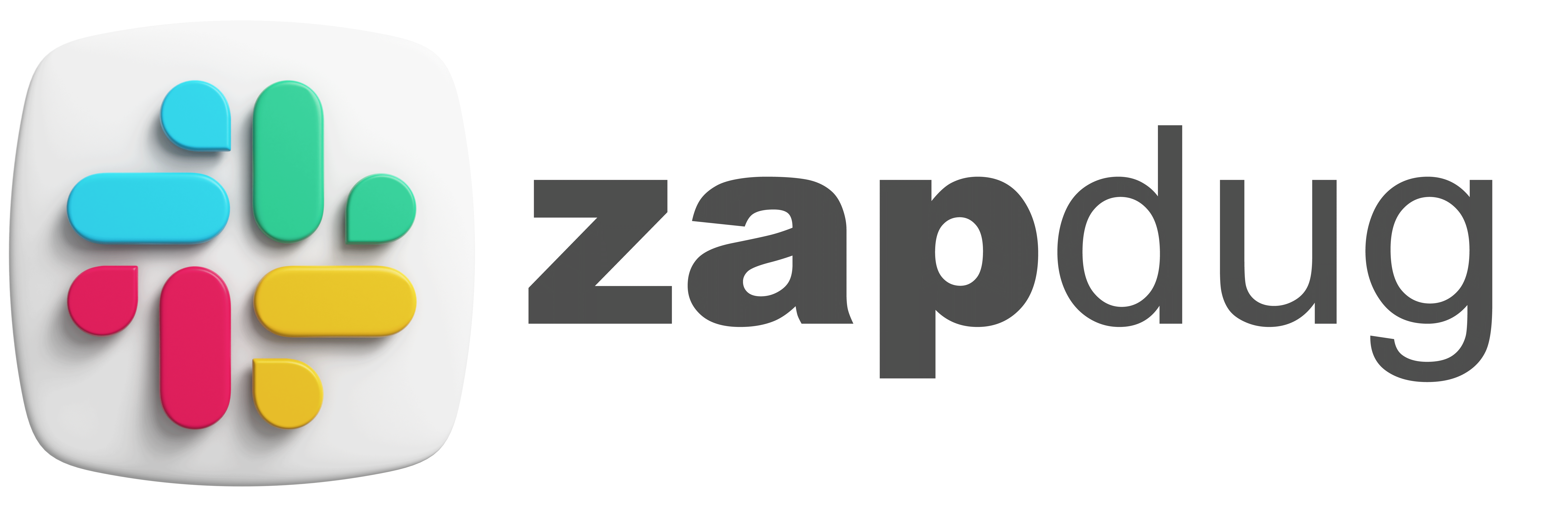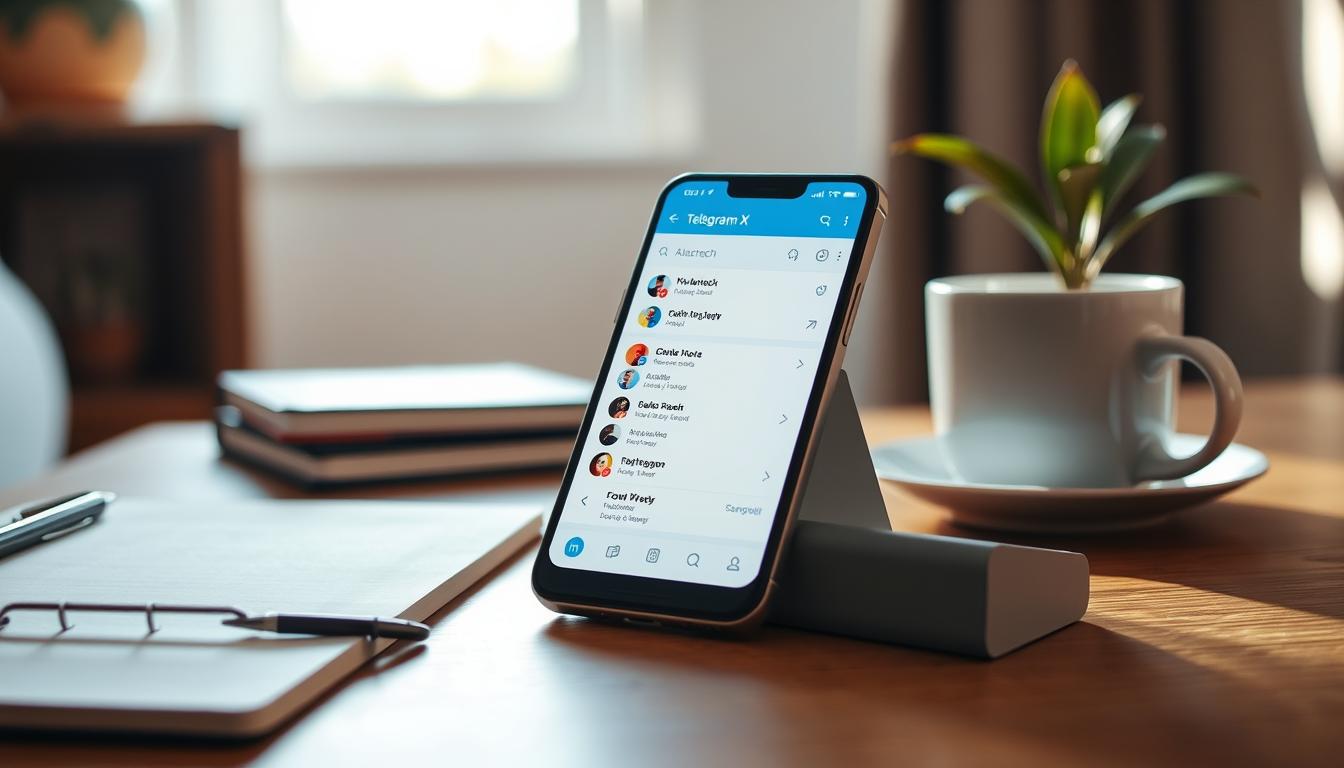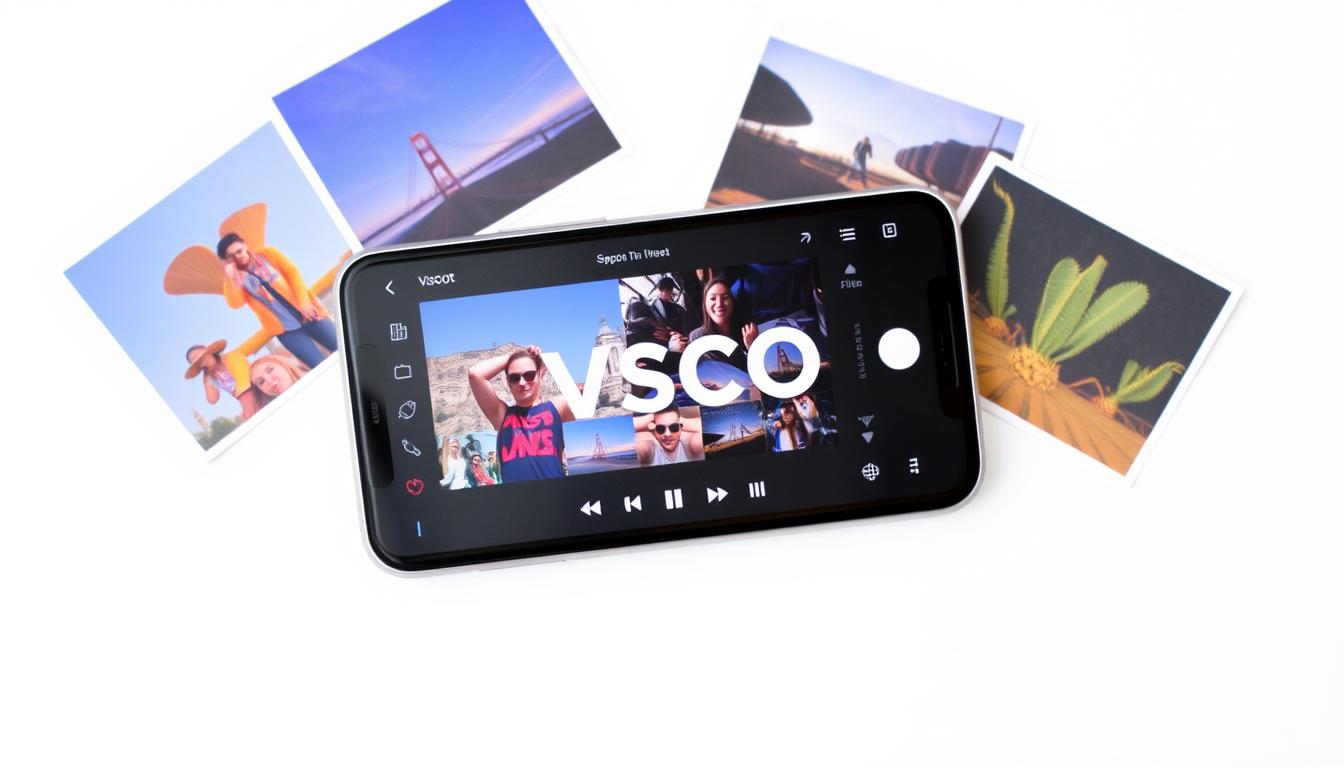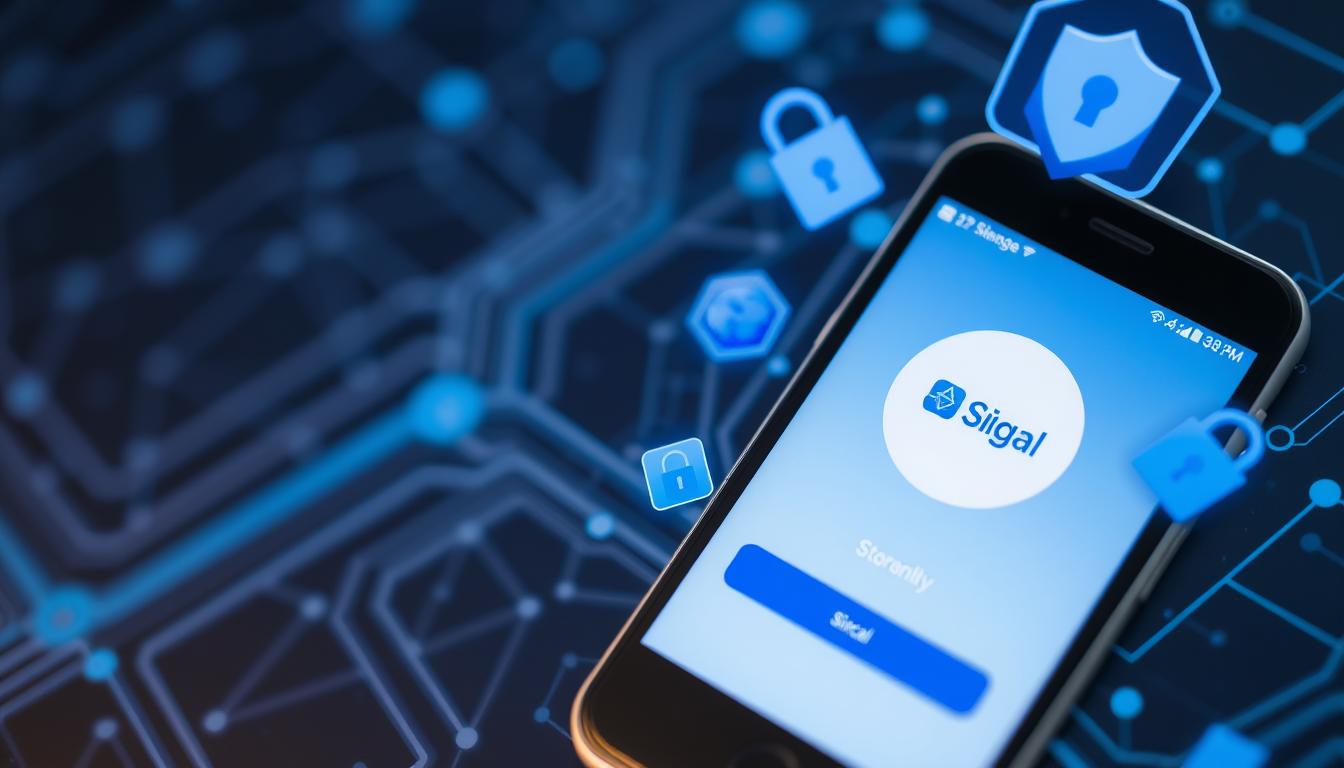Schritt-für-Schritt-Anleitung zur Installation von Zoom Cloud Meetings: siehe Tutorial
Möchten Sie Ihren Computer in einen virtuellen Konferenzraum verwandeln? Zoom Cloud Meetings ist die Lösung. Dieses Tutorial zeigt Ihnen, wie Sie Zoom einfach installieren.
Zoom ermöglicht in der kostenlosen Version Videokonferenzen mit bis zu 100 Personen. Sie erfahren, wie Sie Funktionen wie Bildschirmfreigabe und Besprechungsaufzeichnung nutzen.
Das Herunterladen von Zoom ist für eine effiziente Kommunikation unerlässlich. Die Basisversion bietet 40 Minuten für Gruppentreffen. Für Gespräche zwischen zwei Personen ist die Zeit unbegrenzt.
Sehen wir uns die Systemanforderungen und die Kontoerstellung an. Wir lernen auch, wie man in der Zoom-Oberfläche navigiert.
Machen Sie sich bereit, dieses unverzichtbare Tool in der heutigen digitalen Welt zu beherrschen. Mit Zoom werden Ihre Online-Meetings viel produktiver.
Was ist Zoom Cloud Meetings und seine Hauptfunktionen
Zoom Cloud Meetings ist eine Online-Videokonferenzplattform, die virtuelle Meetings verändert hat. Funktioniert unter Windows, macOS, Linux, iOS und Android. Zoom bietet eine vielseitige Lösung für die Fernkommunikation.
Die kostenlose Version von Zoom ermöglicht Meetings mit bis zu 100 Personen für 40 Minuten. Es ist ideal für kleine Teams oder schnelle Treffen. Bezahlte Versionen bieten Meetings von bis zu 30 Stunden.
Zoom zeichnet sich durch praktische Funktionen aus:
- Integrierter Chat zum Nachrichtenaustausch
- Bildschirmfreigabe für Präsentationen
- Aufzeichnen von Besprechungen zur späteren Überprüfung
- Virtuelles Whiteboard für die Zusammenarbeit in Echtzeit
Bezahlte Abonnements umfassen automatische Transkription und mehr Cloud-Speicher. Mit diesen Optionen können Sie bis zu 1.000 Personen in einem virtuellen Raum versammeln. Sie erfüllen die Anforderungen großer Unternehmen.
Zoom verfügt über eine benutzerfreundliche Oberfläche und leistungsstarke Funktionen. Es ist für Online-Videokonferenzen unverzichtbar geworden. Erleichtert die Kommunikation und Zusammenarbeit in der vernetzten Welt von heute.
Systemanforderungen für die Installation von Zoom
Zoom funktioniert auf mehreren Geräten. Informieren Sie sich über die Systemanforderungen für ein reibungsloses Erlebnis. Sehen wir uns die Spezifikationen für verschiedene Plattformen an.
Für Windows-Computer benötigt Zoom:
- Windows 7 oder höher
- Dual-Core-Prozessor mit 2 GHz oder besser
- 4 GB RAM
- 5 GB freier Speicherplatz
- Webcam und Mikrofon (integriert oder extern)
Zoom läuft auf macOS und Linux. Auf Mobilgeräten funktioniert es mit iOS und Android. Eine stabile Internetverbindung ist für qualitativ hochwertige Anrufe unerlässlich.
Mac-Benutzer müssen zur Installation Administratorrechte haben. Zoom funktioniert auch in den Browsern Chrome und Firefox. Dies ist gut für diejenigen, die die App nicht installieren möchten.
Zoom bietet einen kostenlosen Plan mit unbegrenzten Meetings. Es unterstützt bis zu 100 Teilnehmer, dauert aber 40 Minuten. Es gibt kostenpflichtige Pläne mit mehr Funktionen und höheren Limits.
So erstellen Sie ein Zoom-Konto
Das Erstellen eines Zoom-Kontos ist schnell und einfach. Besuchen Sie zoom.us/signup in Ihrem bevorzugten Webbrowser. Sie können sich per E-Mail, Google oder Facebook registrieren.
Laden Sie nach der Erstellung Ihres Kontos den Zoom-Client für Meetings herunter. Die Installation ist einfach. Befolgen Sie die Anweisungen auf dem Bildschirm, um den Vorgang abzuschließen.
Melden Sie sich mit Ihren neuen Anmeldedaten an. Vergessen Sie nicht, Ihre E-Mails zu überprüfen und Ihr Konto zu aktivieren.
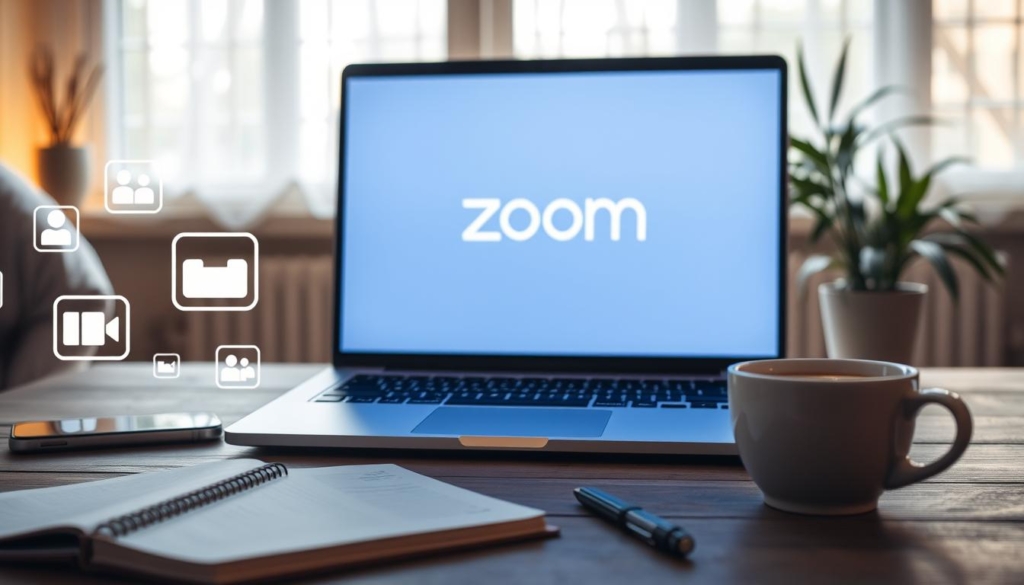
Erkunden Sie nach der Anmeldung die Funktionen von Zoom. Richten Sie Ihre Kamera und Ihr Mikrofon ein. So sind Sie für virtuelle Meetings bereit.
Mit Zoom können Sie Audio und Video vor Anrufen testen. Im kostenlosen Tarif sind Meetings mit bis zu 100 Teilnehmern und einer Dauer von 40 Minuten möglich.
Für einzelne Anrufe gibt es keine zeitliche Begrenzung. Wenn Sie mehr Funktionen wünschen, sollten Sie kostenpflichtige Pläne mit längeren Meetings in Betracht ziehen.
Schritt-für-Schritt-Anleitung zur Installation von Zoom Cloud Meetings: siehe Tutorial
Das Herunterladen von Zoom ist schnell und einfach. Besuchen Sie die offizielle Website und klicken Sie auf „Zugriff“. Suchen Sie dann im Abschnitt „Zoom-Client für Meetings“ nach „Download“.
Führen Sie die heruntergeladene Datei aus, um die Installation zu starten. Der Vorgang ist automatisch und dauert nur Sekunden. Öffnen Sie die App und melden Sie sich mit Ihrem Zoom-Konto an.
Wenn Sie noch kein Konto haben, erstellen Sie schnell eines. Es ist einfach und nimmt nicht viel Zeit in Anspruch.
Passen Sie in der App Ihre Audio- und Videoeinstellungen an. Wählen Sie das richtige Mikrofon und die richtige Kamera. Passen Sie die Lautstärke nach Bedarf an.
Die kostenlose Version von Zoom ermöglicht 100 Personen für 40 Minuten. Erwägen Sie für größere Meetings einen kostenpflichtigen Plan.
Zoom ist während der Pandemie unverzichtbar geworden. Unternehmen, Studenten und Freunde nutzen es zur Kommunikation.
Zoom-Oberfläche: Navigation durch die Hauptfunktionen
Die Benutzeroberfläche von Zoom ist für jeden einfach zu verwenden. Auf dem Startbildschirm finden Sie Optionen für Besprechungen und Einstellungen. Während einer Videokonferenz sind die wichtigsten Bedienelemente zugänglich.
Zoom verfügt über wichtige erweiterte Funktionen. Sie können Audio und Video schnell ein- oder ausschalten. Sie können auch Ihren Bildschirm freigeben und den Chat verwenden.
Zu den erweiterten Funktionen von Zoom gehören:
- Aktivieren/Deaktivieren von Audio und Video mit einem Klick
- Bildschirmfreigabe für Präsentationen
- Integrierter Chat für Textkommunikation
- Aufzeichnen des Meetings zur späteren Überprüfung
- Teilnehmerverwaltung
Das Meeting-Layout kann angepasst werden. Sie können wählen, ob Sie alle auf einmal sehen oder hervorheben möchten, wer gerade spricht. Diese Funktionen machen Meetings dynamischer.
Zoom hat neue Funktionen wie AI Companion und Zoom Docs eingeführt. Sie verbessern Dokumentzusammenfassungen und die Zusammenarbeit. Applause Studio und Prezi Video machen Meetings spannender.
So starten und verwalten Sie ein Zoom-Meeting
Das Starten eines Zoom-Meetings ist einfach. Klicken Sie auf dem Startbildschirm der App auf „Neues Meeting“. Als Gastgeber können Sie Personen einladen, indem Sie den Meeting-Link oder die ID weitergeben.
Zoom ermöglicht in der kostenpflichtigen Version bis zu 1000 Benutzern mit Video. Die kostenlose Version beschränkt Sie auf 100 Teilnehmer. Während des Meetings kontrollieren Sie die Umgebung.
Sie können Audio und Video verwalten, den Bildschirm freigeben und den Chat verwenden. AI Companion hilft dabei, Besprechungen und wichtige Erkenntnisse zusammenzufassen.
Zoom bietet Untertitel und Übersetzungen in mehreren Sprachen. Dies erleichtert die globale Zusammenarbeit und erfüllt die unterschiedlichen Benutzeranforderungen.
Wenn Sie Hilfe benötigen, stehen Ihnen Optionen zur Fehlerbehebung zur Verfügung. Klicken Sie zum Beenden auf „Besprechung beenden“ und wählen Sie, ob Sie die Besprechung verlassen oder für alle beenden möchten.